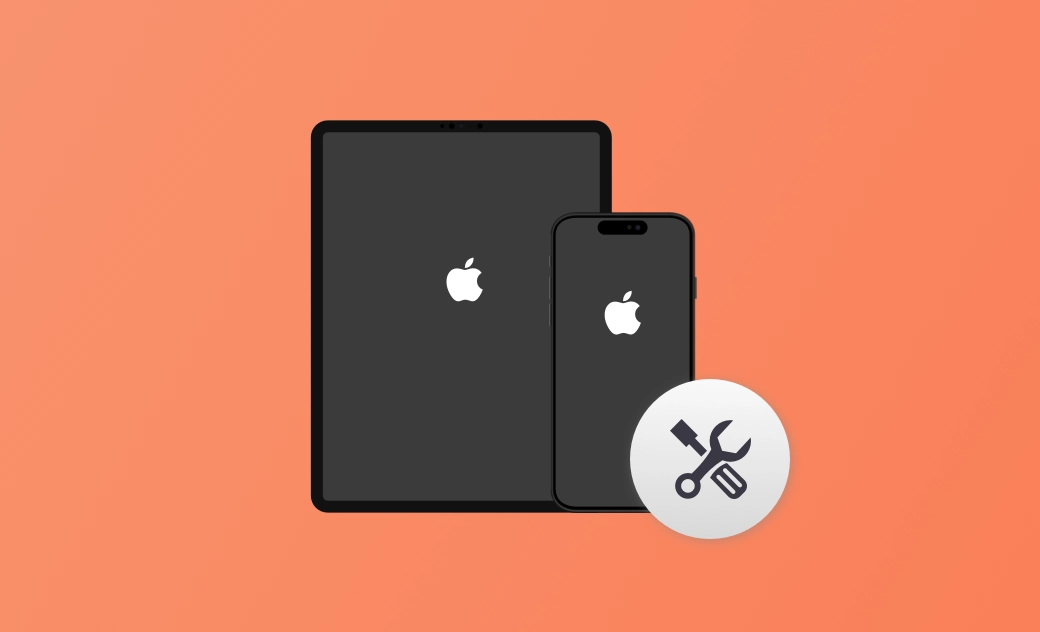4 Wege, um ein gebrickeltes iPhone oder iPad zu reparieren
Ihr iPhone oder iPad gebrickt? Dann sind Sie hier genau richtig. Hier haben wir einige Lösungen für Sie vorbereitet. Lesen Sie weiter, um zu erfahren, welche das sind.
Die Aktualisierung auf das neueste iOS ist aufregend, aber wenn Sie sie falsch durchführen, kann Ihr iPhone oder iPad gebrickt werden. Ein gebrickeltes iPhone oder iPad ist für Sie unbrauchbar. Die Frage ist also: Wie kann man den Brick entfernen?
Wenn Sie vor dem gleichen Problem stehen und nach einer Lösung suchst, sind Sie hier genau richtig. In diesem Beitrag erfahren Sie 4 Möglichkeiten, ein gebrickeltes iPhone oder iPad zu reparieren.
Was bedeutet es, ein iPhone/iPad zu bricken?
Bricking bedeutet unbrauchbar. Meistens liegt das Bricking an einer beschädigten Firmware. Wenn dein iPhone oder iPad gebrickt ist, siehst du eines der folgenden Szenarien:
- Festgefahren auf dem Apple-Logo.
- Hängenbleiben im Wiederherstellungsmodus.
- Schwarzer Bildschirm.
- Steht auf dem sich drehenden Rad.
- Lässt sich nicht einschalten.
Was verursacht einen Brick bei einem iPhone/iPad?
Bevor wir lernen, wie man ein gebrickeltes iPhone oder iPad wiederherstellt, sollten wir einen Blick auf die Gründe für ein gebricktes Gerät werfen.
Es gibt viele Gründe, warum Ihr iPhone oder iPad gebricked wird, und die häufigsten sind:
- Update auf eine instabile iOS-Version.
- Unzureichender Speicherplatz auf dem iPhone/iPad.
- Fehler, die während der iOS-Aktualisierung aufgetreten sind.
- Inkompatible Apps und Software.
- Misslungener Jailbreak.
- Von Malware angegriffen.
Sie fragen sich, wie Sie Ihr iPhone oder iPad entbrickeln können? Lesen Sie weiter, um es herauszufinden.
Wie Sie Ihr gebrickeltes iPhone/iPad reparieren
Beim Unbricking wird ein gebrickeltes iPhone oder iPad in seinen normalen Zustand zurückversetzt. Hier sind einige Methoden, die Sie anwenden können.
Methode 1. iPhone/iPad durch erzwungenen Neustart unbrickeln
Wenn Ihr iPhone oder iPad nicht ordnungsgemäß startet, erzwingen Sie einen Neustart, um zu sehen, ob Sie wieder auf Ihr Gerät zugreifen können.
So erzwingen Sie einen Neustart Ihres iPhones:
iPhone 8 oder höher: Drücken Sie die Taste "Lauter" und lassen Sie sie schnell los, drücken Sie die Taste "Leiser" und lassen Sie sie schnell los, und halten Sie dann die Seitentaste gedrückt. Wenn das Apple-Logo angezeigt wird, lassen Sie die Seitentaste los.
iPhone 7 oder iPhone 7 Plus: Halten Sie die Ruhe-/Wachtaste und die Leiser-Taste gleichzeitig gedrückt. Wenn das Apple-Logo angezeigt wird, lassen Sie beide Tasten los.
iPhone 6s oder iPhone SE: Halten Sie die Sleep/Wake-Taste und die Home-Taste gleichzeitig gedrückt. Wenn das Apple-Logo erscheint, lassen Sie beide Tasten los.
So erzwingst du einen Neustart deines iPad:
Wenn Ihr iPad nicht über die Home-Taste verfügt: Drücken Sie die Lautstärketaste, die sich am nächsten zur oberen Taste befindet, und lassen Sie sie schnell los, drücken Sie die Lautstärketaste, die am weitesten von der oberen Taste entfernt ist, und lassen Sie sie schnell los, und halten Sie dann die obere Taste gedrückt. Wenn das Apple-Logo angezeigt wird, lassen Sie die Seitentaste los.
Wenn Ihr iPad über eine Home-Taste verfügt: Halten Sie die obere Taste und die Home-Taste gleichzeitig gedrückt und lassen Sie sie dann los, bis das Apple-Logo angezeigt wird.
Methode 2. Entsperren Sie Ihr iPhone/iPad mit BuhoRepair
Wenn ein erzwungener Neustart das Problem des gebrickten Geräts nicht behebt, versuchen Sie es mit BuhoRepair. Dieses iOS-Tool wurde speziell dafür entwickelt, ein gebrickeltes iPhone oder iPad mühelos wiederherzustellen, und Sie brauchen keine technischen Kenntnisse, um es zu verwenden.
So funktioniert's:
- Laden Sie BuhoRepair kostenlos herunter, installieren und starten Sie es auf Ihrem Computer.
- Klicken Sie unter Systemreparatur auf die Schaltfläche Reparieren.
- Wählen Sie Erweiterte Reparatur und klicken Sie auf Reparieren.
- Verbinden Sie Ihr Gerät mit dem Computer, und vertrauen Sie Ihrem Computer auf dem Gerät.
- Klicken Sie auf die Schaltfläche Herunterladen. Sobald der Download abgeschlossen ist, klicken Sie auf Jetzt Reparieren.
- Wenn Ihr iPhone neu gestartet wird, können Sie es wie neu einrichten.
Methode 3. Entsperren Sie Ihr iPhone/iPad im Wiederherstellungsmodus
Anstatt Tools von Drittanbietern zu verwenden, können Sie auch den iPhone- oder iPad-Wiederherstellungsmodus nutzen. Hier nehmen wir die Schritte für das iPhone als Beispiel. Folgen Sie den folgenden Schritten, um Ihr iPhone im Wiederherstellungsmodus zu entsperren.
- Verbinden Sie Ihr iPhone mit Ihrem PC oder Mac.
- Öffnen Sie Finder auf Mac und iTunes auf Windows.
- Versetzen Sie Ihr iPhone in den Wiederherstellungsmodus. Nachdem Sie den Modus erfolgreich aktiviert haben, sehen Sie einen der folgenden Bildschirme auf Ihrem iPhone.
- Wählen Sie Wiederherstellen in Finder oder iTunes und bestätigen Sie Ihre Aktion.
- Warten Sie, bis der Wiederherstellungsprozess abgeschlossen ist, und richten Sie dann Ihr iPhone ein.
Methode 4. Entsperren Sie Ihr iPhone/iPad im DFU-Modus
Der DFU-Modus ist ein fortschrittlicherer Modus als der Wiederherstellungsmodus. Wenn Sie Ihr iPhone oder iPad nicht in den Wiederherstellungsmodus bringen können, versetzen Sie es in den DFU-Modus. Im Folgenden werden die Schritte für das iPhone als Beispiel verwendet.
- Verbinden Sie Ihr iPhone mit Ihrem PC oder Mac.
- Öffnen Sie Finder auf Mac und iTunes auf Windows.
- Versetzen Sie Ihr iPhone in den DFU-Modus. Wenn Ihr iPhone in den DFU-Modus wechselt, wird ein schwarzer Bildschirm angezeigt und ein Popup-Fenster in Finder oder iTunes erscheint, das besagt, dass sich Ihr iPhone im DFU-Modus befindet.
- Klicken Sie auf die Schaltfläche "iPhone wiederherstellen" und bestätigen Sie.
- Nachdem der Wiederherstellungsprozess abgeschlossen ist, richten Sie Ihr iPhone ein.
Fazit
Wenn Sie die oben genannten Schritte befolgen, sollte Ihr iPhone oder iPad repariert sein. Wenn das leider nicht der Fall ist, liegt möglicherweise ein Hardware-Problem mit Ihrem Gerät vor. In diesem Fall sollten Sie es zur Reparatur in den nächsten Apple Store bringen.
Es ist wichtig zu wissen, dass bei der Wiederherstellung Ihres iPhone oder iPad alle Inhalte und Einstellungen auf dem Gerät gelöscht werden. Sichern Sie Ihr Gerät also vorher, um einen Datenverlust zu vermeiden.
Sven ist ein technisch versierter Fan, der alles liebt, was mit Apple zu tun hat. Als erfahrener Autor kann er mit seinem kreativen Schreibstil und seinem überzeugenden technischen Wissen verschiedene Apple-Produkte wie iPhone, iPad, iOS usw. abdecken.